Poista Verify Windows virus (Paranneltu Opas) - heinä 2016 päivitys
Verify Windows viruksen Poisto-ohje
Mikä on Verify Windows virus?
Miksi sinun kannattaa olla varovainen Verify Windows ilmoitusten kanssa?
Oletko saanut ilmoituksen, että Windows on tullut tiensä päähän? Jos olet saanut tämän ilmoituksen niin sinun ei kannata tehdä hätiköityä päätöstä koska sinulla on Verify Windows virus. Tämä virus kulkee mainosohjelmien mukana ja kun se on asennettu niin se alkaa näyttämään pop-uppeja, imitoimaan Windows vahvistusilmoituksia. Viestit näyttävät suurilta osin tältä:
Enter a product key to verify Windows
Your product key should be on the box that the Windows DVD came in or in an email that shows you bought Windows. You need to be signed on as an administrator to enter a product key for Windows activation.
Your Product key looks similar:
PRODUCT KEY: XXXXX-XXXXX-XXXXX-XXXXX-XXXXX
Support Helpline: 1-855-279-9028
Vaikka ne vaikuttavat laillisilta niin nämä ilmoitukset ovat vain huijausta. Vaikka tuoteavain jonka annat on oikea niin Windows ei “aktivoidu” ja toinen vikaviesti pomppaa esiin, se kehottaa sinua ottamaan yhteyttä etätuki teknikkoon jotka tarkistavat ongelmasi. Nämä ovat valitettavasti huijareita jotka odottavat sinun soittoasi, valmiina huijaamaan sinut ostamaan tekaistun Windows aktivointiavaimen. On sanomattakin selvää, että se on vain tapa jolla hakkerit koettavat kiristää rahaa uhreiltaan. Sinun ei missään tapauksessa kannata ottaa yhteyttä annettuun numeroon tai ostaa tuotteita tai palveluita epäilyttäviltä yrityksiltä. Jos epäilet tällaisen ilmoituksen laillisuutta, koeta sulkea selaimesi tai katkaise nettiyhteytesi. Jos aktivointi-ilmoitus katoaa niin voit alkaa etsimään luotettavaa ohjelmaa tietokoneesi tarkistamiseen, koska on luultavaa että tietokoneesi on on joutunut mainosohjelman uhriksi. Vain Verify Windows viruksen poisto voi taata, että et koskaan näe näitä petollisia mainoksia uudelleen. Me suosittelemme asentamaan luotettavan haittaohjelman poistajan, kuten FortectIntego joka auttaa sinua poistamaan tämän uhan.
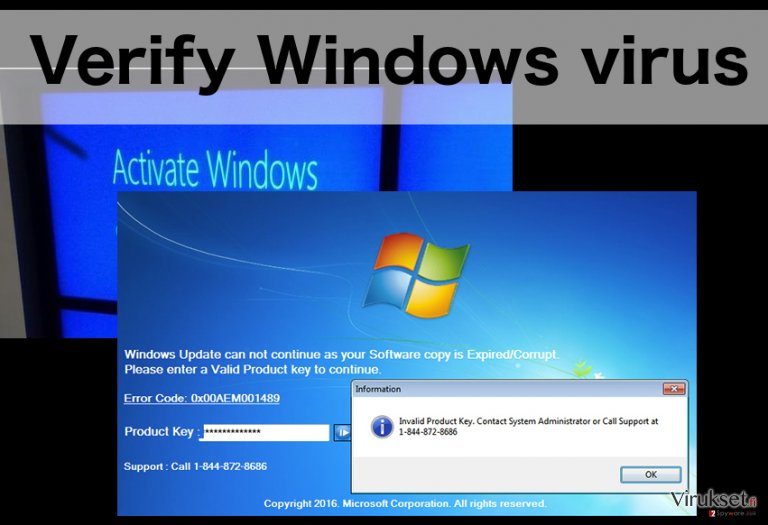
Verify Windows virus ovat vain yksi esimerkki useista epäilyttävistä ja potentiaalisesti vaarallisista pop-upeista joita voit kohdata tietokoneellasi kun sinulla on mainosohjelma virus. Sinun kannattaa pysyä erossa mainoksista jotka ehdottavat liian-hyvältä-ollakseen-totta tarjouksia, hintavertailutyökaluja tai lottovoitto ilmoituksia. Nämä ovat normaaleja mainosohjelman luomioa mainoksia, jotka voivat piilotella todella ilkeitä tartuntoja. Mainosohjelmat voivat myös vakoilla selaushistoriaasi, koettaa saada IP-osoitteesi tai sähköpostiosoitteesi ja käyttää näitä tietoja myöhemmin lähettääkseen sinulle räätälöityjä mainoksia sähköpostiisi tai roskiposti kansioosi. Voidaksesi pysäyttää tämän tuhon tietokoneellasi, sinun kannattaa poistaa Verify Windows mainosohjelma välittömästi.
Onko tietokoneeni suoja riittävä tämän viruksen estämiseen?
Järjestelmä jossa on hyvä anti-virus ohjelma on todella haastava Verify Windows virukselle, ei kuitenkaan ylittämätön este. Tällaiset ei toivotut ohjelmat voivat luikerella tietokoneellesi netistä lataamasi ohjelman yhteydessä. Ne tulevat yleensä suosittujen ohjelmien, kuten video ja audio soittimien, latausmanagereiden, PDF luojien ja vastaavien mukana. Muista aina, että uuden ohjelman asennus ensisijaisten asennusvaihtoehtojen kanssa on suurin virhe jonka käyttäjät tekevät juuri ennen kuin he saavat mainosohjelman. Näillä asetuksilla suostut asentamaan haluamasi ohjelman, mutta suostut myös asentamaan ylimääräisiä ohjelmistopaketteja. Voidaksesi välttää tämän, sinun pitää valita Edistynyt tai Kustomoitu asennustapa ja valvoa koko ajan mitä asennat PC:lle.
Kuinka voit pysäyttää Verify Windows ilmoitukset?
Ainoa tapa pysäyttää ärsyttävät ja petolliset Windows aktivointi-ilmoitukset on poistaa Verify Windows tietokoneeltasi. Jos haluat poistaa viruksen tietokoneeltasi manuaalisesti niin seuraa asiantuntijoidemme valmistelemia ohjeita, sinun tulee kuitenkin muistaa että mainosohjelma joka aiheuttaa Verify Windows ilmoituksia kulkee eri nimellä. Sen löytäminen voi olla vaikeaa jos et tiedä mitä olet etsimässä. Tällaisessa tapauksessa on paljon tehokkaampaa käynnistää automaattinen virustarkistus ohjelma ja antaa sen löytää tartunta ja suorittaa Verify Windows poisto sinun puolestasi. On hyvä ottaa myös huomioon, että täysi järjestelmän tarkistus voi löytää myös muita haittaohjelmia jotka tietokoneellasi voivat olla.
Voit poistaa viruksen vahingot FortectIntego avulla. SpyHunter 5Combo Cleaner ja Malwarebytes ovat suositeltavia löytämään potentiaalisesti ei toivotut ohjelma sekä virukset kaikkine tiedostoineen ja niihin liittyvine rekisterimerkintöineen.
Manuaalinen Verify Windows viruksen Poisto-ohje
Poista Windowsista
Poistaaksesi Verify Windows virus Windows 10/8 laitteilta, ole hyvä ja seuraa näitä askeleita:
- Kirjoita Control Panel/Ohjauspaneeli Windows hakulaatikossa ja paina Enter tai paina hakutulosta.
- Osiossa Programs, valitse Uninstall a program.

- Löydä listalta merkinnät, jotka liittyvät Verify Windows virus (tai muut viimeksi asennetut epäilyttävät ohjelmat).
- Klikkaa oikealla sovellukseen ja valitse Uninstall.
- Jos User Account Control ilmaantuu, paina Yes.
- Odota, kunnes poistoprosessi on valmis ja paina OK.

Jos olet Windows 7/XP käyttäjä, jatka seuraavia ohjeita seuraamalla:
- Paina Windows Start > Control Panel oikealla (jos olet Windows XP käyttäjä, paina Add/Remove Programs).
- Ohjauspaneelissa, paina Programs > Uninstall a program.

- Valitse ei toivotut sovellukset painamalla sitä kerran.
- Ylhäältä, paina Uninstall/Change.
- Vahvistuslaatikossa, paina Yes.
- Paina OK kun poistoprosessi on valmis.
Poista Verify Windows Mac OS X järjestelmästä
-
Jos käytössäsi on OS X, klikkaa Go painiketta näytön vasemmassa yläkulmassa ja valitse Applications.

-
Odota kunnes näet Applications kansion ja etsi Verify Windows tai muut siellä olevat epäilyttävät ohjelmat. Klikkaa jokaista tällaista merkintää ja valitse Move to Trash.

Nollaa MS Edge/Chromium Edge
Poista ei-toivotut laajennukset MS Edge selaimelta:
- Valitse Menu (kolme pystypistettä selainikkunan oikeasta yläkulmasta) ja valitse Extensions.
- Listalta, valitse laajennukset ja paina Hammasratas kuvaketta.
- Paina Uninstall alhaalta.

Poista evästeet ja muut selaintiedot:
- Paina Menu (kolme pystypistettä selainikkunan oikeasta yläkulmasta) ja valitse Privacy & security.
- Osiossa Clear browsing data, valitse Päätä mitä poistat.
- Valitse kaikki (paitsi salasanat, vaikka voit laittaa myös medialisenssit mukaan, jos käytössä) ja paina Clear.

Nollaa uuden välilehden ja kotisivun asetukset:
- Paina menu kuvaketta ja valitse Settings.
- Etsi On startup osio.
- Paina Disable jos löydät epäilyttäviä sivustoja.
Nollaa MS Edge jos yllä olevat askeleet eivät toimineet:
- Paina Ctrl + Shift + Esc ja avaa Tehtävienhallinta.
- Paina More details nuolta ikkunan alareunassa.
- Valitse Details välilehti.
- Selaa nyt alas ja etsi kaikki merkinnä, joissa on Microsoft Edge nimi. Klikkaa oikealla jokaista ja valitse End Task jotta MS Edge sammuu.

Jos tämä ratkaisu ei auttanut sinua, sinun pitää käyttää edistynyttä Edge nollaustapaa. Muista pitää mielessäsi, että sinun pitää varmuuskopioida tiedostosi ennen jatkamista.
- Etsi seuraava kansio tietokoneeltasi: C:\\Users\\%username%\\AppData\\Local\\Packages\\Microsoft.MicrosoftEdge_8wekyb3d8bbwe.
- Paina Ctrl + A näppäimistöltäsi ja valitse kaikki kansiot.
- Klikkaa oikealla ja valitse Delete

- Nyt Klikkaa Start painiketta Oikealla ja valitse Windows PowerShell (Admin).
- Kun uusi ikkuna aukeaa, kopioi ja liitä seuraava komento ja paina sitten Enter:
Get-AppXPackage -AllUsers -Name Microsoft.MicrosoftEdge | Foreach {Add-AppxPackage -DisableDevelopmentMode -Register “$($_.InstallLocation)\\AppXManifest.xml” -Verbose

Ohjeet Chromium-pohjaiselle Edge selaimelle
Poista laajennukset MS Edge selaimelta (Chromium):
- Avaa Edge ja paina valitse Settings > Extensions.
- Poista ei-toivotut laajennukset painamalla Remove.

Tyhjennä välimuisti ja sivustotiedot:
- Paina Menu ja mene Settings.
- Valitse Privacy and services.
- Osiossa Clear browsing data, valitse Choose what to clear.
- Osiossa Time range, valitse All time.
- Valitse Clear now.

Nollaa Chromium-pohjainen MS Edge:
- Paina Menu ja valitse Settings.
- Valitse vasemmalta Reset settings.
- Valitse Restore settings to their default values.
- Vahvista painamalla Reset.

Nollaa Mozilla Firefox
Poista vaarallinen laajennus:
- Avaa Mozilla Firefox selain ja klikkaa Menu (kolme vaakaviivaa ikkunan oikeassa yläkulmassa).
- Valitse Add-ons.
- Täällä, valitse laajennus, joka liittyy Verify Windows virus ja klikkaa Remove.

Nollaa kotisivu:
- Klikkaa kolmea vaakaviivaa valikon oikeassa yläkulmassa.
- Valitse Options.
- Home vaihtoehdon alla, anna sivu, jonka haluat avautuvan, kun avaat Mozilla Firefox selaimen.
Tyhjennä evästeet ja sivustotiedot:
- Klikkaa Menu ja valitse Options.
- Mene Privacy & Security osioon.
- Selaa alas ja etsi Cookies and Site Data.
- Klikkaa Clear Data…
- Valitse Cookies and Site Data, sekä Cached Web Content ja paina Clear.

Nollaa Mozilla Firefox
Jos Verify Windows virus ei poistunut yllä olevien ohjeiden avulla, niin nollaa Mozilla Firefox:
- Avaa Mozilla Firefox selain ja klikkaa Menu.
- Mene Help osioon ja valitse Troubleshooting Information.

- Give Firefox a tune up osiossa, klikkaa Refresh Firefox…
- Kun pop-up ilmaantuu, niin vahvista toiminto painamalla Refresh Firefox – tämän pitäisi suorittaa Verify Windows virus poisto.

Nollaa Google Chrome
Poista vaaralliset laajennukset Google Chrome selaimelta:
- Avaa Google Chrome, paina Menu (kolme pystypistettä oikeassa yläkulmassa) ja valitse More tools > Extensions.
- Uudelleen avautuvassa ikkunassa näet kaikki asennetut laajennukset. Poista epäilyttävät laajennukset painamalla Remove.

Puhdista välimuisti ja verkkotiedot Chrome selaimelta:
- Paina Menu ja valitse Settings.
- Osiosta Privacy and security, valitse Clear browsing data.
- Valitse Browsing history, Cookies and other site data, sekä Cached images ja files.
- Paina Clear data.

Vaihda kotisivusi:
- Paina menu ja valitse Settings.
- Etsi epäilyttäviä sivustoja On startup osiosta.
- Paina Open a specific or set of pages ja paina kolmea pistettä löytääksesi Remove vaihtoehdon.
Nollaa Google Chrome:
Jos aikaisemmat tavat eivät auttaneet sinua, nollaa Google Chrome poistaaksesi kaikki komponentit:
- Paina Menu ja valitse Settings.
- Osiosta Settings, selaa alas ja paina Advanced.
- Selaa alas ja etsi Reset and clean up osio.
- Paina sitten Restore settings to their original defaults.
- Vahvista painamalla Reset settings viimeistelläksesi poiston.

Nollaa Safari
Poista ei-toivotut laajennukset Safari selaimelta:
- Paina Safari > Preferences…
- Uudessa ikkunassa, paina Extensions.
- Valitse ei-toivottu laajennus, joka liittyy Verify Windows virus ja valitse Uninstall.

Poista evästeet ja muut sivustotiedot Safari selaimelta:
- Paina Safari > Clear History…
- Avautuvasta valikosta, osiossa Clear, valitse all history.
- Vahvista painamalla Clear History.

Nollaa Safari elleivät yllä mainitut askeleet auttaneet sinua:
- Paina Safari > Preferences…
- Mene Advanced välilehteen.
- Laita ruksi Show Develop menu valikkopalkissa.
- Paina valikkopalkissa Develop, ja valitse Empty Caches.

Kun olet poistanut tämän potentiaalisesti ei toivotun ohjelman (PUP) ja korjannut kaikki nettiselaimesi, me suosittelemme PC järjestelmäsi tarkistamista maineikkaalla haittaohjelman poistajalla. Tämä auttaa sinua poistamaan Verify Windows rekisterimerkinnät ja tunnistaa myös vastaavat loiset tai mahdolliset haittaohjelmat tietokoneellasi. Voit käyttää tähän tarkoitukseen meidän arvostamia haittaohjelman poistajia: FortectIntego, SpyHunter 5Combo Cleaner tai Malwarebytes.
Suositeltavaa sinulle
Älä anna hallituksen vakoilla sinua
Hallituksella on useita ongelmia, mitä tulee käyttäjien tietojen seuraamiseen ja asukkaiden vakoiluun, joten sinun kannattaa ottaa tämä huomioon ja oppia lisää hämärien tietojen keräystavoista. Vältä ei-toivottua hallituksen seurantaa tai vakoilua ja ole täysin nimetön internetissä.
Voit valita eri sijainnin, kun menet verkkoon ja käyt käsiksi materiaalin, jota haluat ilman sisältörajoituksia. Voit helposti nauttia riskittömästä internetyhteydestä pelkäämättä hakkerointia, kun käytät Private Internet Access VPN palvelua.
Hallitse tietoja joihin hallitus tai muu toivomaton osapuoli voi päästä käsiksi ja selata nettiä ilman vakoilua. Vaikka et ota osaa laittomiin toimiin tai luotat valitsemiisi palveluihin, alustoihin, epäilet omaa turvallisuuttasi ja teet varotoimia käyttämällä VPN palvelua.
Varmuuskopioi tiedot myöhempää käyttöä varten, haittaohjelmahyökkäyksen varalta
Tietokoneen käyttäjät voivat kärsiä useista menetyksistä verkkotartuntojen takia tai omien virheiden takia. Haittaohjelman luomat ohjelmaongelmat tai suorat tietojen menetykset salauksen takia, voi johtaa ongelmiin laitteellasi tai pysyviin vahinkoihin. Kun sinulla on kunnolliset päivitetyt varmuuskopiot, voit helposti palauttaa ne sellaisen tapahtuman jälkeen ja palata töihin.
On tärkeää luoda päivityksiä varmuuskopioistasi, kun laitteeseen tehdään muutoksia, jotta voit päästä takaisin pisteeseen, jossa työskentelit haittaohjelman tehdessä muutoksia tai ongelmat laitteella aiheuttavat tiedostojen tai suorituskyvyn saastumisen. Luota tällaiseen käytökseen ja tee tietojen varmuuskopioinnista päivittäinen tai viikoittainen tapa.
Kun sinulla on aikaisempi versio jokaisesta tärkeästä dokumentista tai projektista, niin voit välttää turhautumisen ja hajoamiset. Se on kätevää, kun haittaohjelma tapahtuu yllättäen. Käytä Data Recovery Pro järjestelmän palautukseen.


